共享文件夹给特定电脑 设置共享文件夹只对某一台电脑共享的方法
共享文件夹给特定电脑,在我们日常的工作和生活中,经常会遇到需要共享文件的情况,有时我们希望将共享文件夹限定只对特定的电脑进行共享,以确保文件的安全性和权限控制。如何实现这一目标呢?本文将介绍一种简便的方法,即通过设置共享文件夹的权限,仅允许特定的电脑进行访问和共享。通过此方法,我们可以更好地控制共享文件夹的使用范围,提高文件的安全性和保密性。接下来我们将详细介绍如何实施这一方法,以帮助大家更好地管理共享文件夹。
操作方法:
1.在很多企业当中都是多数人使用同一个用户访问共享文件夹,那么就很难实现对特定电脑共享的设置。小编这里建议每人一个账户,这样就可以针对不同账户设置来达到共享文件夹只对特定电脑共享的想法。
2.在电脑桌面找到计算机,在其上方点击右键,在弹出的菜单中选中管理。
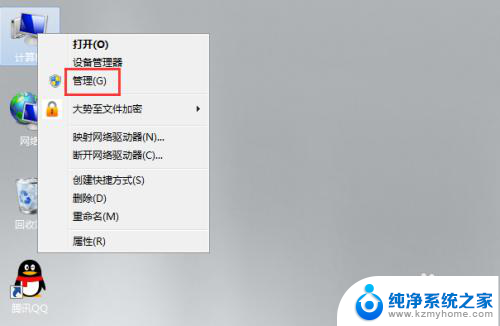
3.在弹出的服务器管理器窗口左侧菜单中依次点击展开配置—本地用户和组—用户,在右侧窗口空白处点击右键,在弹出的菜单中点击新用户。
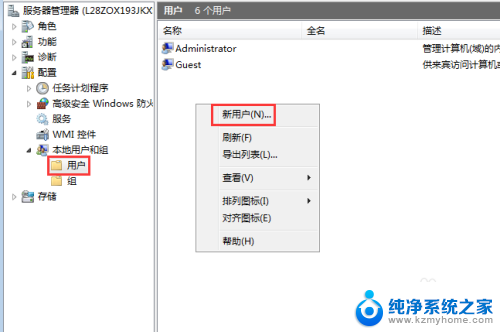
4.在新用户窗口中根据规划输入用户名和密码,然后取消勾选用户下次登录时须更改密码,最后点击创建。
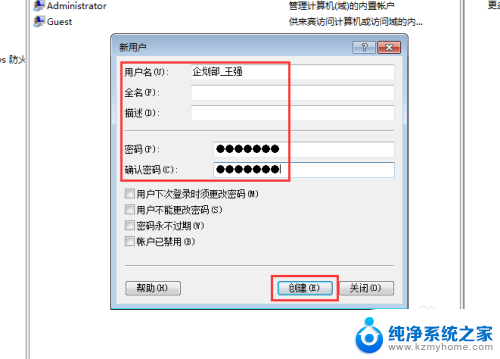
5.所有员工的用户创建都是通过这种方法,创建完成后返回找到需要设置特定用户访问的共享文件夹,在其上方点击右键,在弹出的菜单中点击属性。
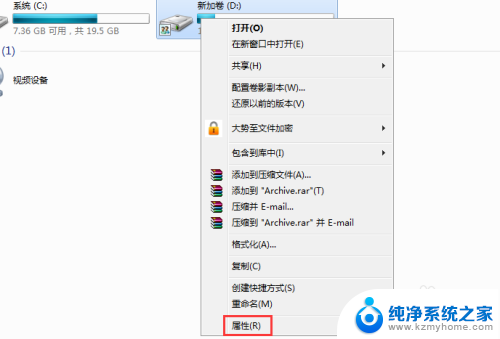
6.在属性窗口上方找到并点击安全选项卡,在安全选项卡下方找到并点击编辑。

7.在打开的窗口中选中Users组,然后在下方点击删除,最后点击添加。
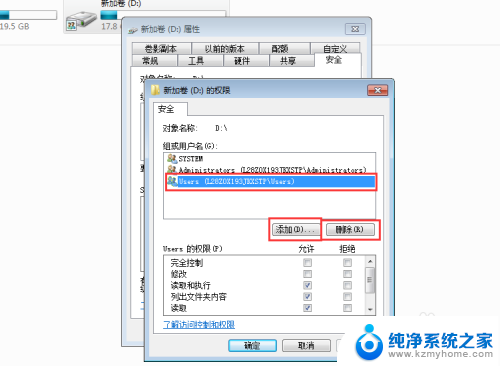
8.在选择用户或组中点击高级,在弹出的对话框中找到并点击立刻搜索。在下方搜索结果中找到并选中刚刚新建的目标用户,最后依次点击确定返回该共享文件的权限窗口。
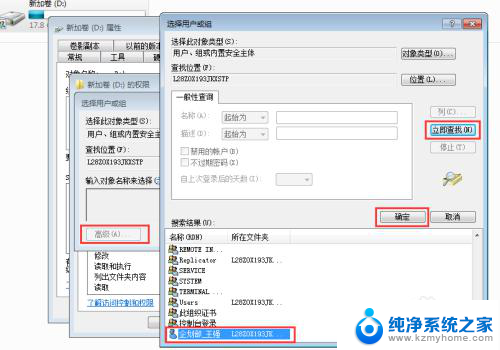
9.在该窗口上方选中刚刚添加的用户,然后在下方的权限窗口中根据需求勾选允许的属性。选择完成后依次点击确定返回即可,这样共享文件夹只对特定电脑共享的设置就完成了。
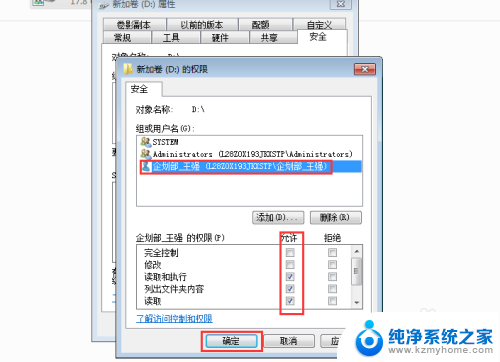
以上是针对共享文件夹分享给特定电脑时可能出现的问题的解决方法,希望这些方法能够帮到有类似困扰的用户。
- 上一篇: qq不小心注销了怎么恢复 QQ号码被注销了怎么办
- 下一篇: 蓝牙与音响如何连接 电脑连接蓝牙音箱步骤
共享文件夹给特定电脑 设置共享文件夹只对某一台电脑共享的方法相关教程
- 如何设置电脑网络共享文件 电脑共享文件夹的设置方法
- 怎么在电脑共享文件夹 电脑间共享文件的设置和操作
- 共享电脑文件怎么设置 电脑共享文件夹权限设置
- 电脑 共享文件夹 电脑共享文件夹设置步骤
- 如何在多台电脑上共享一个文件夹 多台电脑共享文件的设置方法
- windows如何连接共享文件夹 连接他人共享文件夹的步骤
- 共享文件如何取消只读 文件夹共享只读问题解决方法
- 怎么把两台电脑的文件共享 两台电脑如何建立文件共享
- 共享文件密码设置 共享文件夹设置密码教程
- 怎么共享盘给另一台电脑 电脑磁盘如何设置共享
- thinkpad没有蓝牙 ThinkPad笔记本如何打开蓝牙
- 华为锁屏时间设置 华为手机怎么调整锁屏时间
- 华为的蓝牙耳机怎么连接 华为蓝牙耳机连接新设备方法
- 联想电脑开机只显示lenovo 联想电脑开机显示lenovo怎么解决
- 微信怎么找回原密码 微信密码忘记怎么找回
- 无线耳机怎么调左右声道 如何设置蓝牙耳机左右声道
电脑教程推荐
- 1 联想电脑开机只显示lenovo 联想电脑开机显示lenovo怎么解决
- 2 如何使用光驱启动 如何设置光驱启动顺序
- 3 怎么提高笔记本电脑屏幕亮度 笔记本屏幕亮度调节方法
- 4 tcl电视投屏不了 TCL电视投屏无法显示画面怎么解决
- 5 windows2008关机选项 Windows server 2008 R2如何调整开始菜单关机按钮位置
- 6 电脑上的微信能分身吗 电脑上同时登录多个微信账号
- 7 怎么看电脑网卡支不支持千兆 怎样检测电脑网卡是否支持千兆速率
- 8 荣耀电脑开机键在哪 荣耀笔记本MagicBook Pro如何正确使用
- 9 一个耳机连不上蓝牙 蓝牙耳机配对失败
- 10 任务栏被隐藏时,可以按 键打开开始菜单 如何隐藏任务栏并用快捷键调出